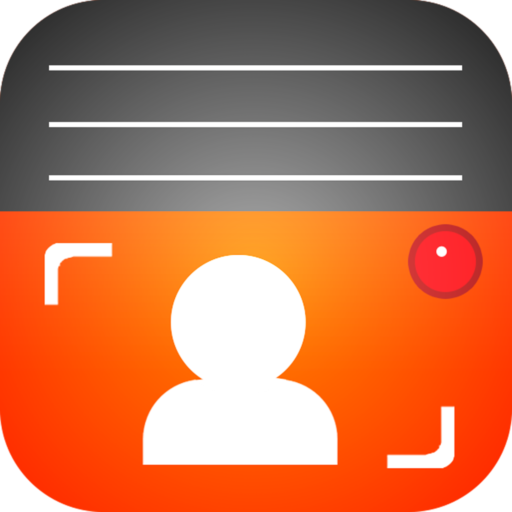¿Cómo podemos ayudar?
Achtergrondvervaging en videofilters
Dit ondersteuningsartikel is voor de volgende toepassingen:
Deze functie is nog niet beschikbaar voor de Android-app. Als je deze functie nodig hebt, laat het me dan weten, zodat ik de meest populaire functies als eerste kan prioriteren.
Voeg achtergrondvervaging en filters toe voor professionele video’s
Deze functies zijn beschikbaar voor nieuwere iOS-apparaten (iPhone11+, SE (2e generatie), iPad (9e generatie+).
Vervaag de achtergrond
Achtergrondvervaging is beschikbaar voor apparaten met iOS 15+ wanneer u de camera aan de voorzijde gebruikt.
Sleep in het opnamescherm vanuit de rechterbovenhoek naar beneden om het Controlecentrum weer te geven.
Tik op Effecten
Tik op Portret om de achtergrondvervaging in of uit te schakelen. De vervaging wordt weergegeven in het voorbeeldvierkant.
Tik op de optie … om de vervagingsdiepte (f-waarde) aan te passen.
Tik ergens anders op het scherm om terug te keren naar het controlecentrum en nogmaals om terug te keren naar de Teleprompter-app.
Vervagen werkt niet?
De HDR-instelling (High Dynamic Range) is niet compatibel met de portretmodus, dus als je een onscherpe achtergrond nodig hebt, moet HDR worden uitgeschakeld..

Een videofilter instellen
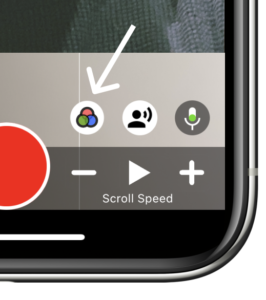
De app heeft 21 vooraf ingestelde filters die kunnen worden geselecteerd en bekeken De filters worden onderaan het scherm weergegeven.
Filters kunnen worden gebruikt voor de maximale videokwaliteit van 1080p en 30 fps framerates.
Het pictogram wordt alleen weergegeven op ondersteunde apparaten.
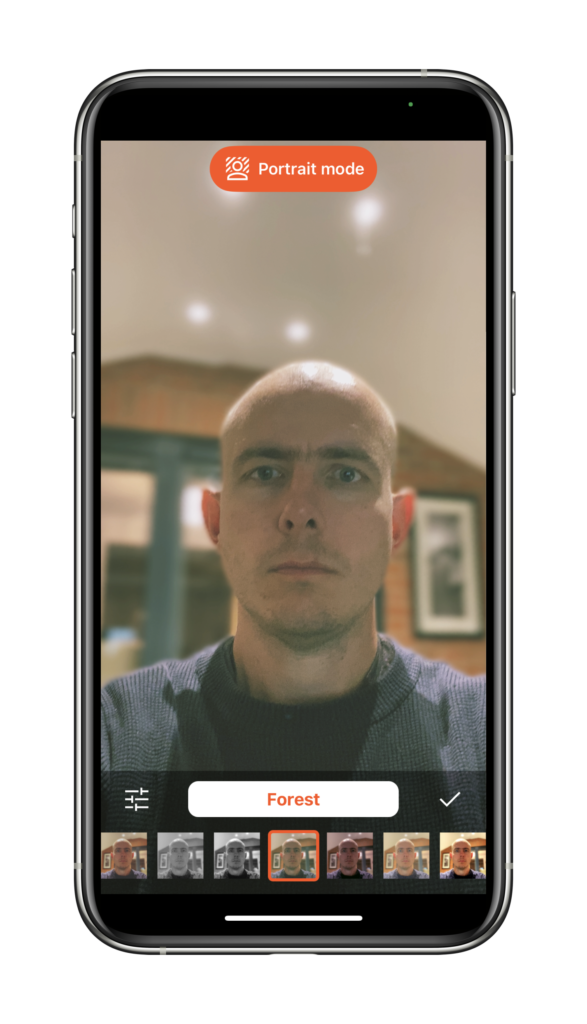
Wijzig of maak uw eigen videofilters
Tik op het filterpictogram (hieronder weergegeven) om het filter te verfijnen of een nieuw filter te maken

De volgende video-eigenschappen kunnen worden aangepast:
Wanneer u klaar bent met het maken van aanpassingen, drukt u op het pictogram ✔️ om het filter op te slaan Kies of u de wijzigingen in het huidige filter of als een nieuw filter wilt opslaan.

Bekende problemen met het gebruik van filters
Soms wordt het hele scherm wazig wanneer u de filters voor het eerst gebruikt op specifieke iOS-versies (voorbeeld getoond). De oplossing is om uw apparaat opnieuw op te starten.

Wanneer u filters gedurende lange tijd gebruikt of instellingen voor hoge resolutie/framesnelheid gebruikt, kan het gebeuren dat uw apparaat oververhit raakt. Dit is normaal omdat de GPU (Graphics Processing Unit) hard aan het werk is om live video te filteren. Het zal uw apparaat niet beschadigen omdat iOS uw apparaat actief controleert en de opname stopt als het overmatige ‘druk’ detecteert.